Selamat datang di panduan tentang VFX Sequencer baru di FL Studio! Dalam panduan ini, saya akan menunjukkan cara kreatif mengubah suara linear Anda dengan plugin kuat ini. VFX Sequencer membuka dimensi baru dalam pembuatan dan pengeditan musik. Baik Anda seorang pemula atau pengguna yang mahir, Anda akan menghargai fleksibilitas dan keuntungan alat ini. Mari kita mulai untuk mendapatkan desain suara yang lebih baik!
Temuan Terpenting VFX Sequencer memungkinkan Anda untuk menyiarkan suara keluaran yang Anda mainkan misalnya dengan synthesizer, dan mengubahnya secara kreatif. Dengan bantuan Patcher, Anda dapat melakukan penyesuaian dengan mudah dan menciptakan beragam efek.
Petunjuk Langkah demi Langkah
1. Pengenalan VFX Sequencer
Pertama-tama, dengarkan bagaimana komposisi contoh terdengar, yang akan kita edit nanti dengan VFX Sequencer. Mulai FL Studio dan mainkan komposisinya.
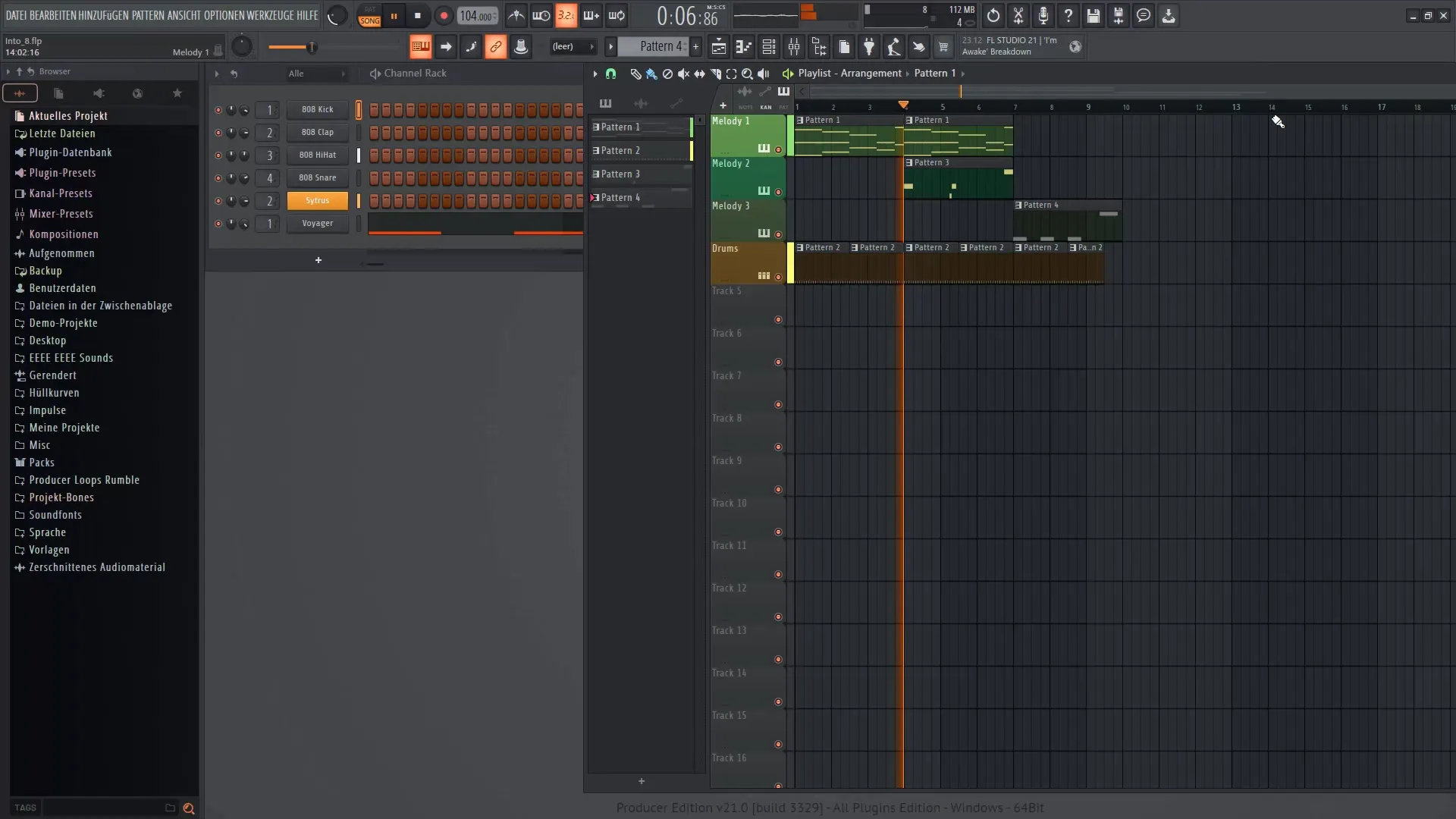
2. Memilih Instrumen
Identifikasi synthesizer utama dalam komposisi Anda. Pada kasus ini, kita akan menggunakan Sytrus yang bertanggung jawab atas melodi utama. Dengarkan nada yang konsisten yang dihasilkannya.
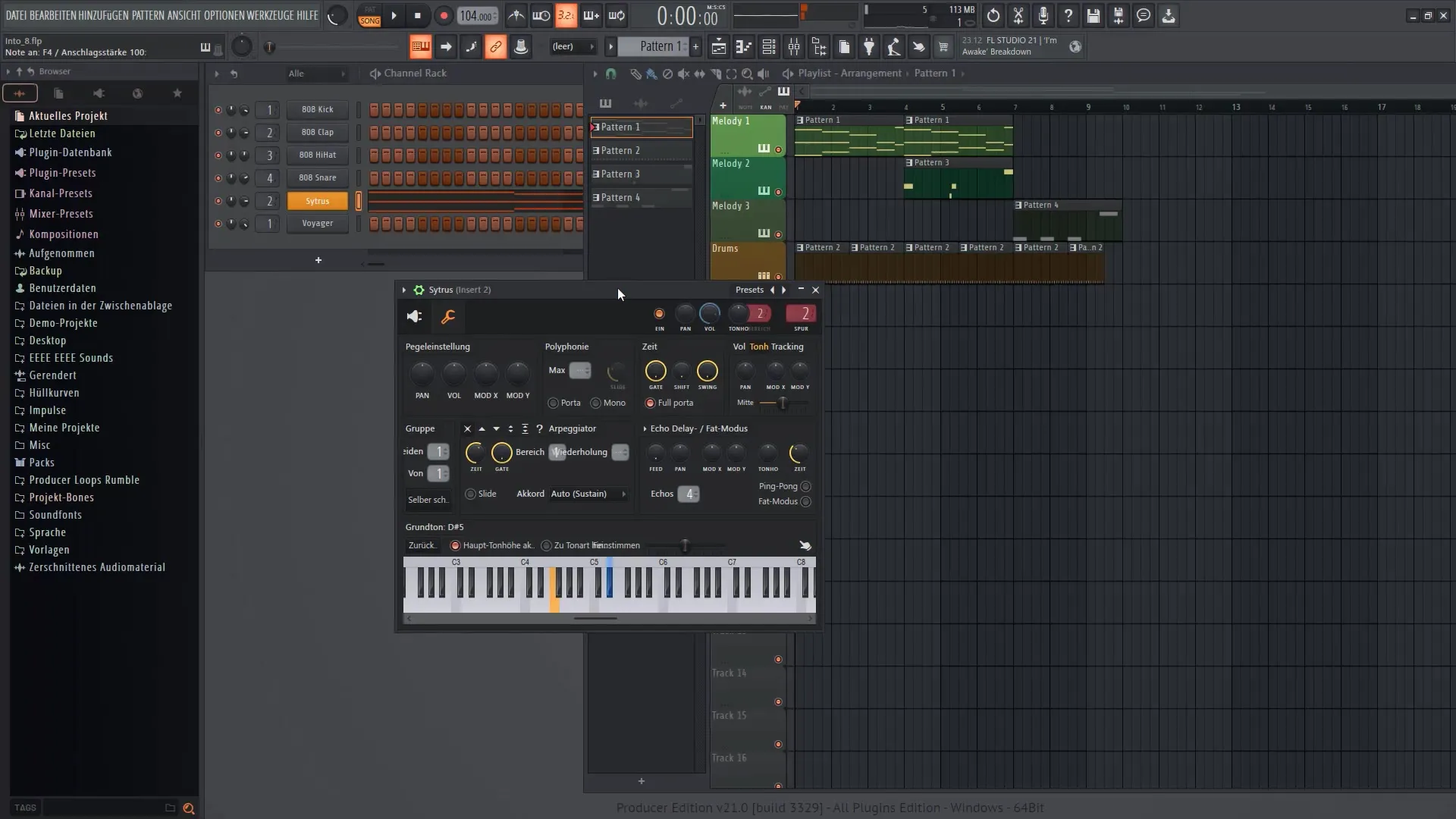
3. Integrasi dengan Patcher
Untuk menggunakan VFX Sequencer, Anda harus pertama-tama memanggil Patcher. Klik kanan pada Sytrus di Step Sequencer dan pilih Patcher. Dengan demikian, Anda akan mendapatkan lingkungan "sandbox" untuk pengeditan.
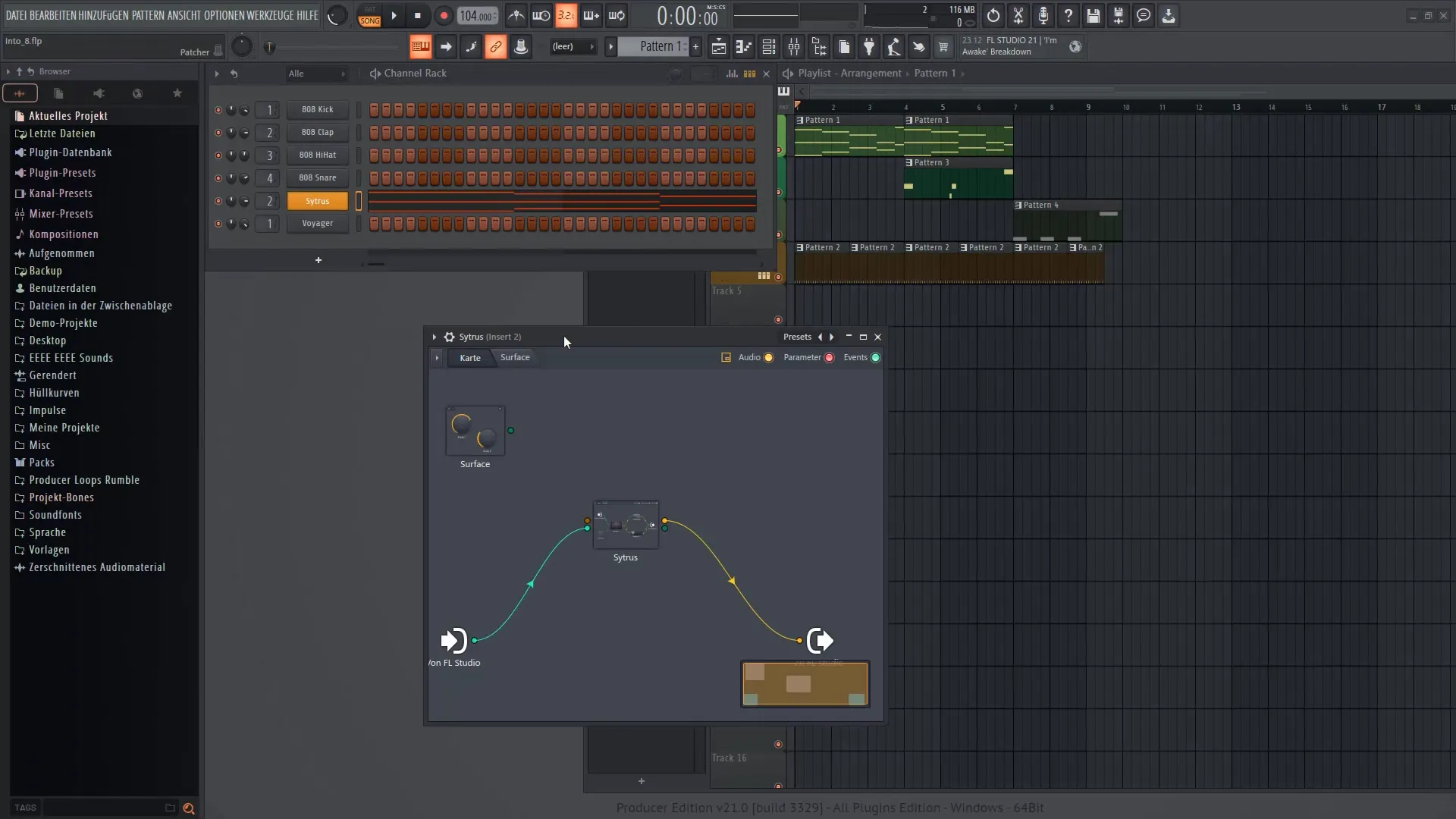
4. Penyesuaian Skala Nada
Penting untuk mengubah skala nada di Patcher sesuai untuk menghindari masalah. Buka opsi dan sesuaikan pengaturannya.
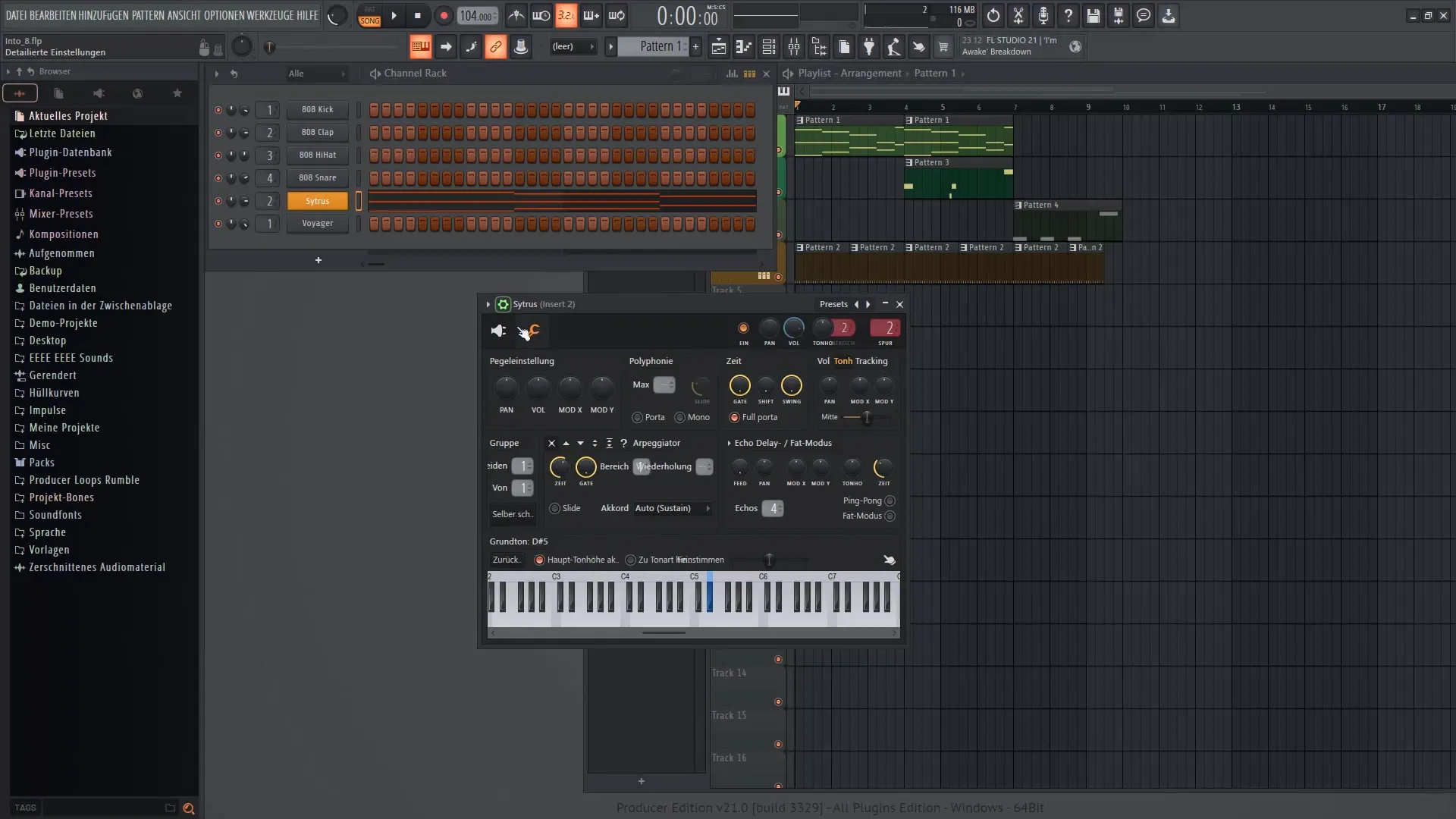
5. Menambahkan VFX Sequencer
Klik kanan di lingkungan Patcher, pilih "Tambahkan Plugin" dan pilih VFX Sequencer dari daftar plugin baru. Dengan demikian, VFX Sequencer siap digunakan sekarang.
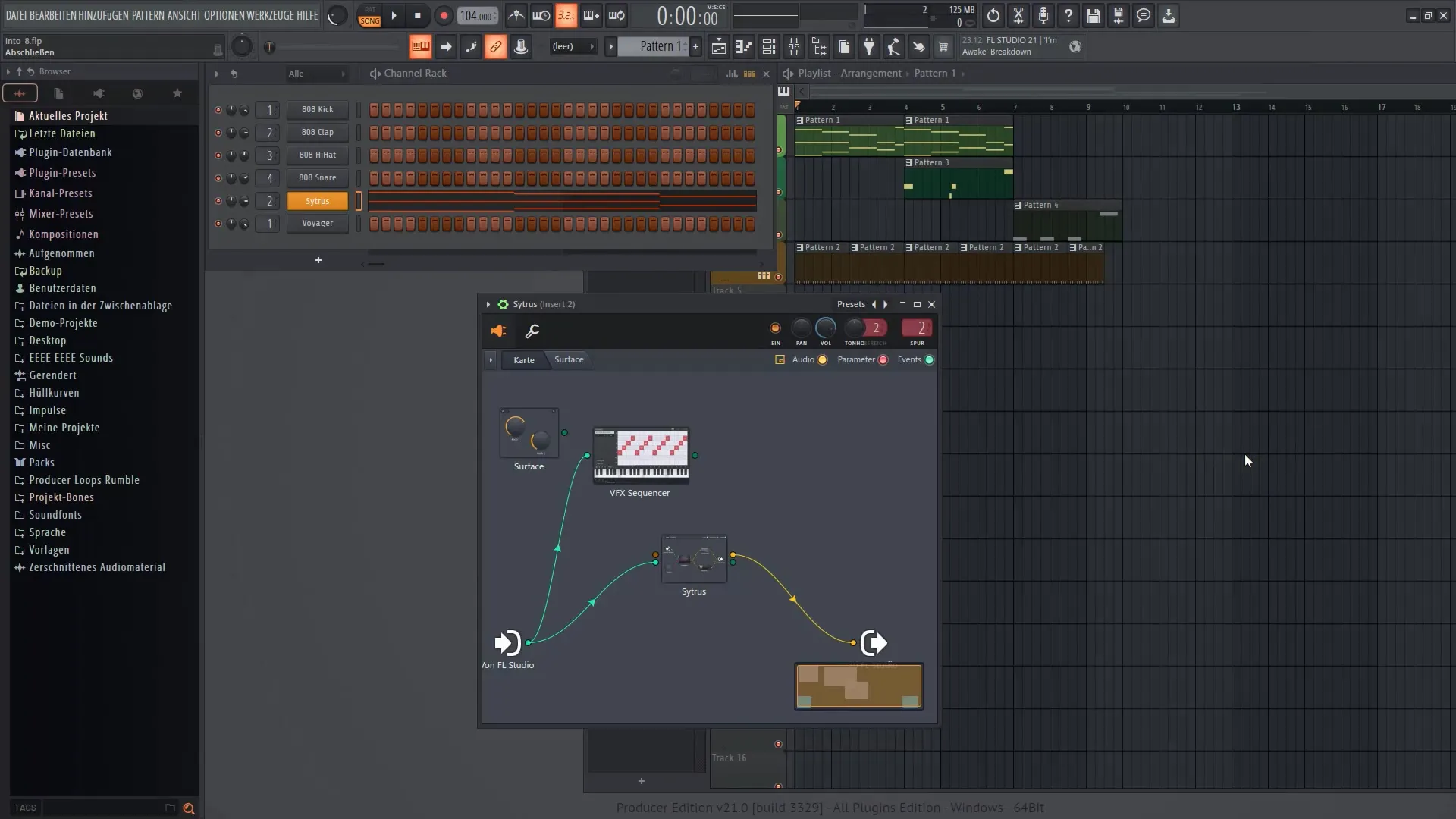
6. Menyambungkan Antara Plugin
Untuk menghubungkan Sytrus dengan VFX Sequencer, Anda harus mengatur tautan secara tepat. Matikan salah satu pin koneksi terlebih dahulu, kemudian tarik garis untuk menghubungkan Sequencer dengan Sytrus.
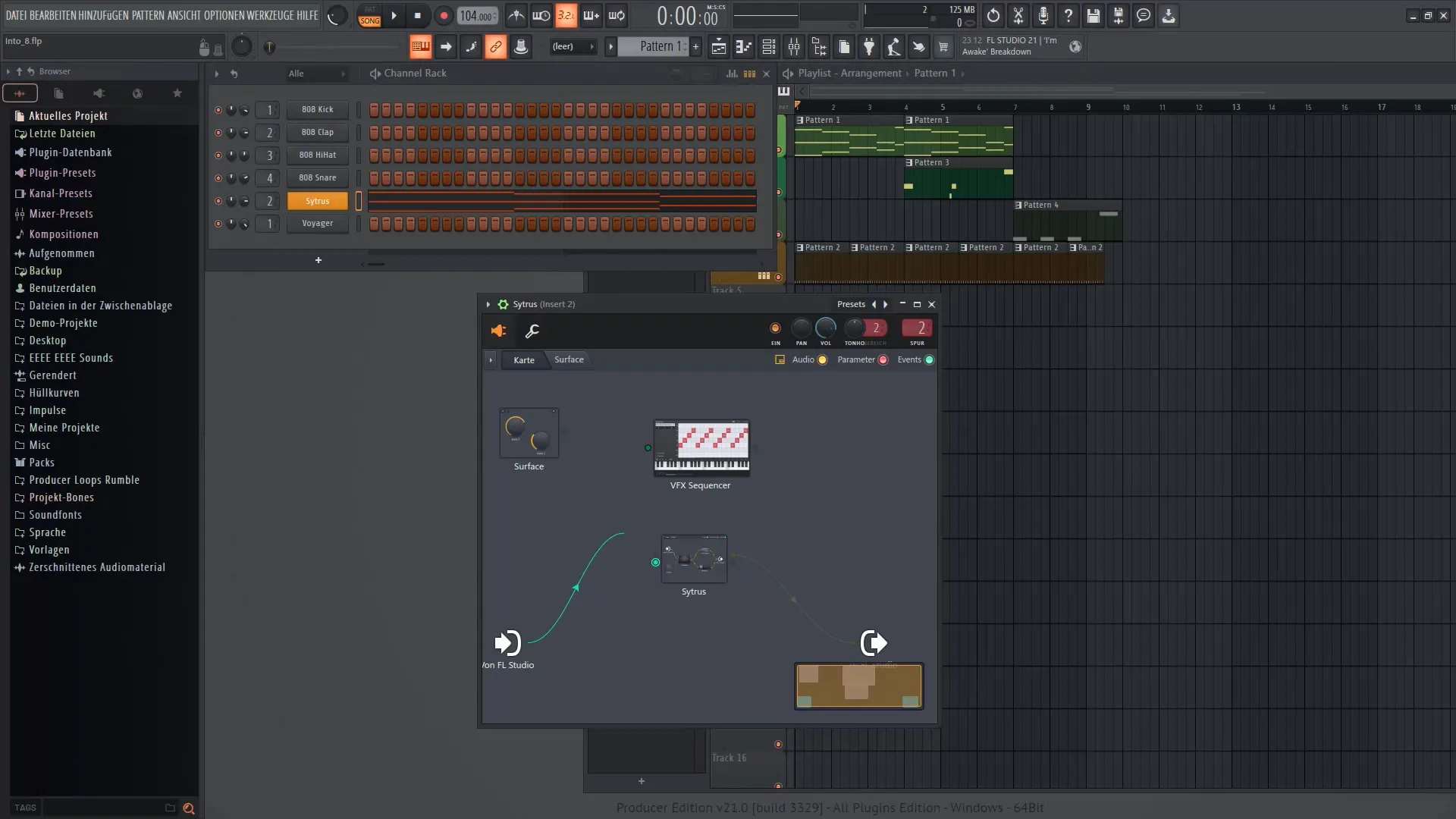
7. Menggunakan VFX Sequencer
Klik dua kali pada VFX Sequencer untuk membukanya dan menyesuaikan urutannya. Anda akan menemukan bahwa sekarang Anda dapat membuat berbagai variasi ritme.
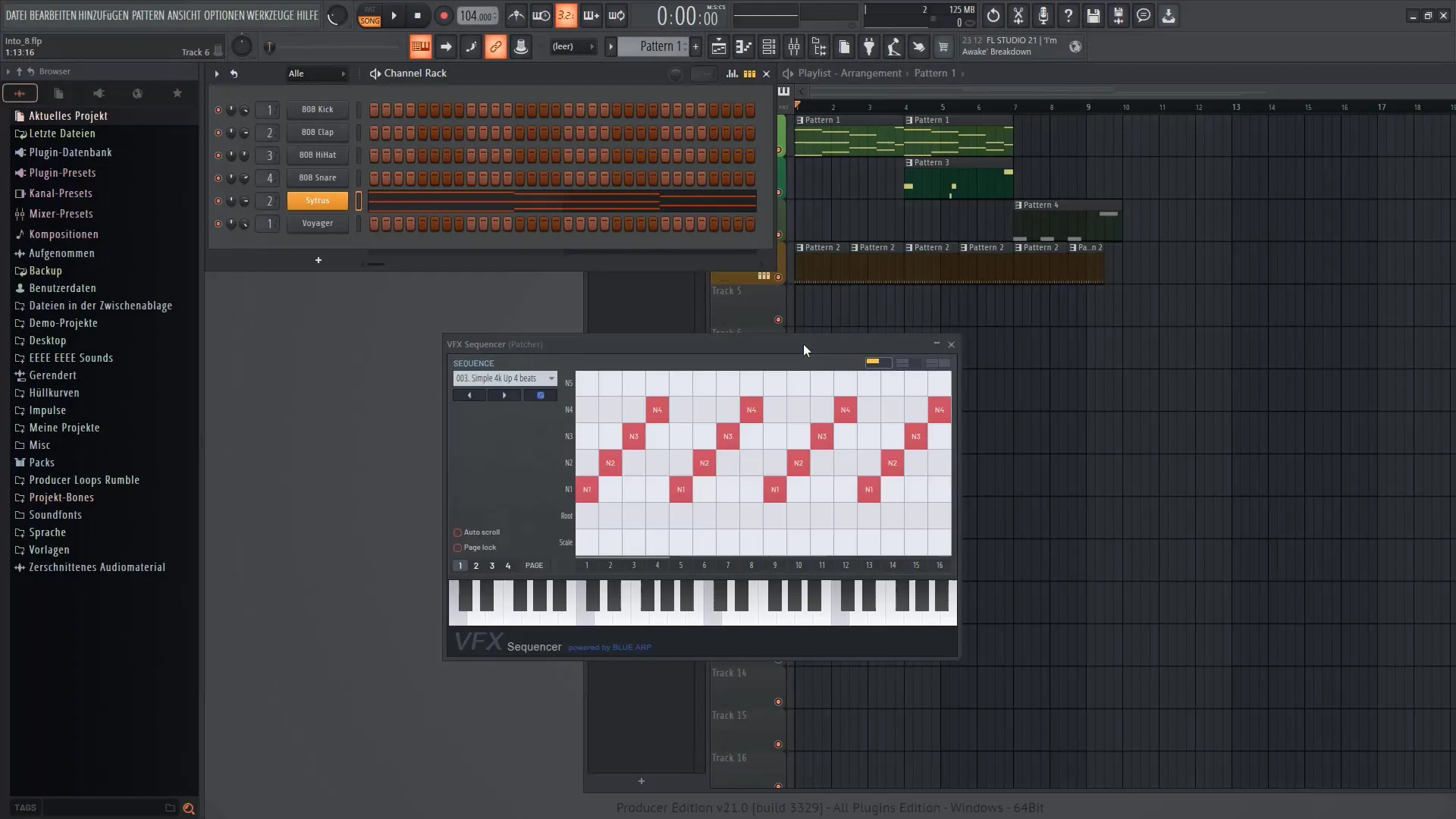
8. Penyesuaian di Sequencer
Dalam VFX Sequencer, Anda memiliki kemungkinan untuk menyesuaikan pemilihan not, volume (Velocity), dan parameter lainnya. Eksperimenlah dengan berbagai preset.
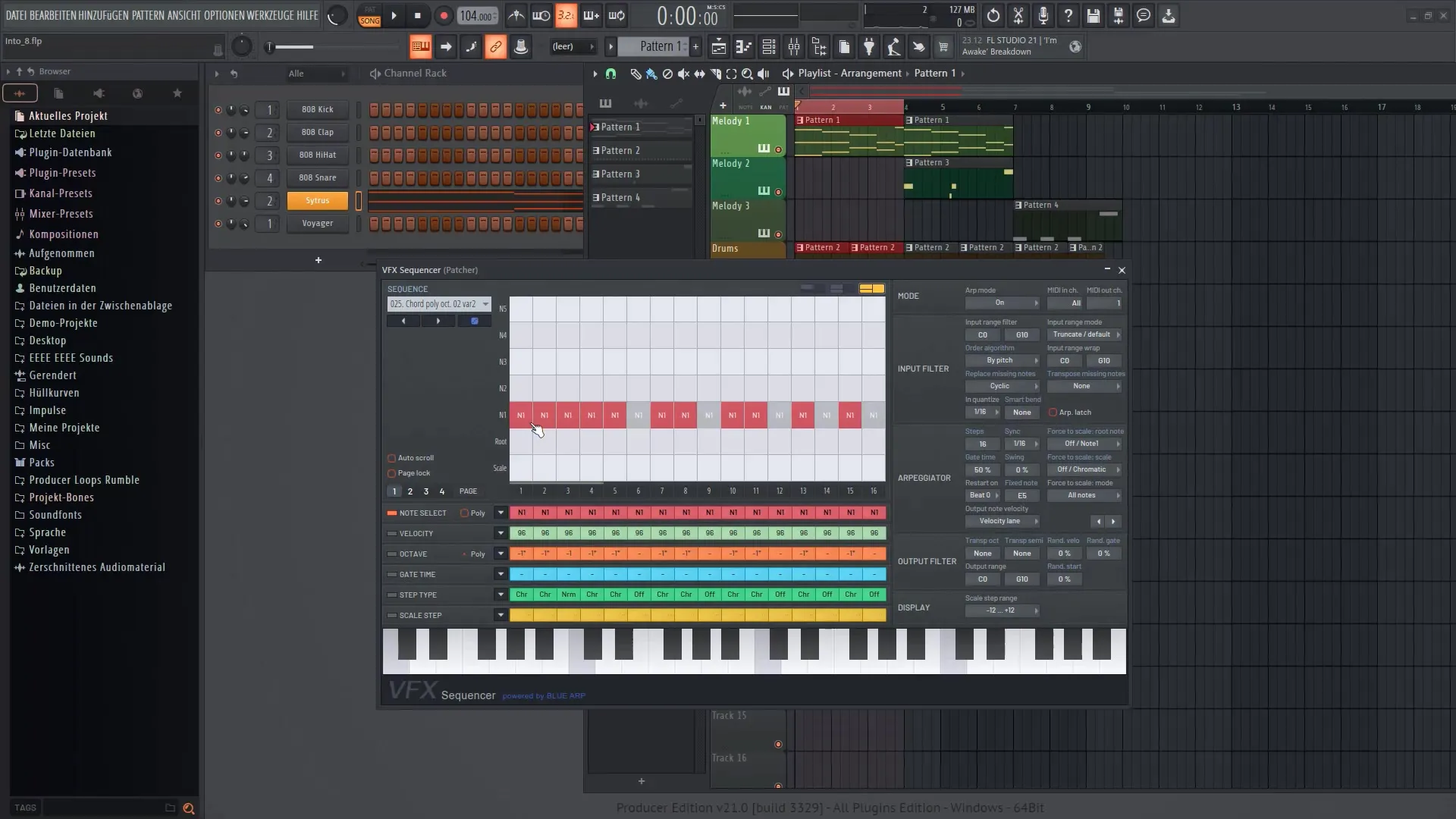
9. Melakukan Pengaturan Tambahan
Lihatlah berbagai opsi mode untuk menentukan bagaimana not akan diaktifkan atau dinonaktifkan. Anda dapat menyesuaikan not-not tertentu untuk mendapatkan suara yang lebih menarik.

10. Penyesuaian Fein dan Optimalisasi
Manfaatkan berbagai pengaturan untuk lebih mengoptimalkan kualitas suara, seperti Swing dan Rasio. Cobalah pengaturan yang berbeda untuk mengekstrak yang terbaik dari suara Anda.
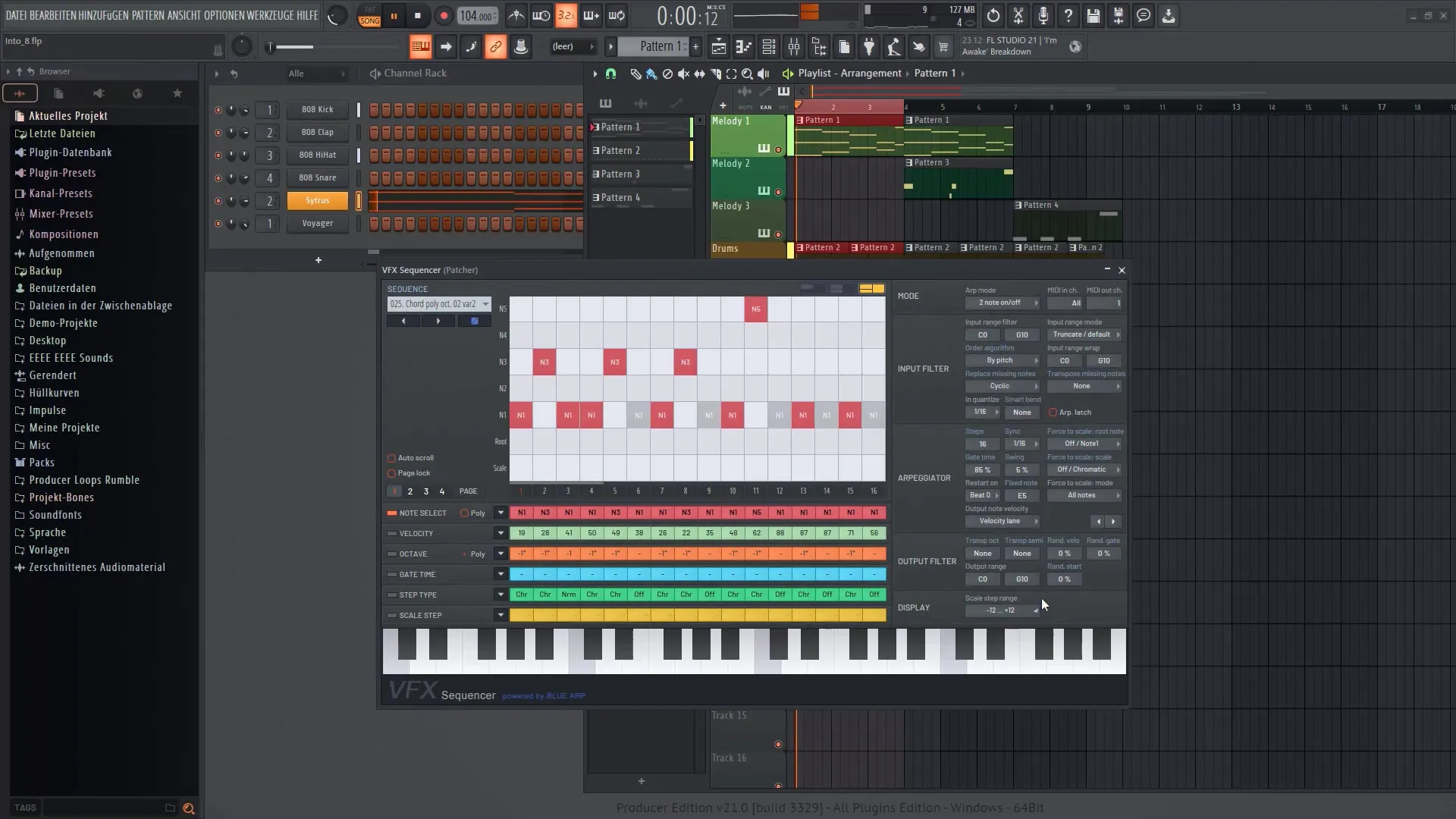
11. Uji dan sempurnakan suara
Setelah Anda melakukan semua penyesuaian, mainkan kembali suara dan dengarkan perubahan yang terjadi. Penting untuk menguji berbagai suara dan memutuskan mana yang paling berfungsi dengan baik.
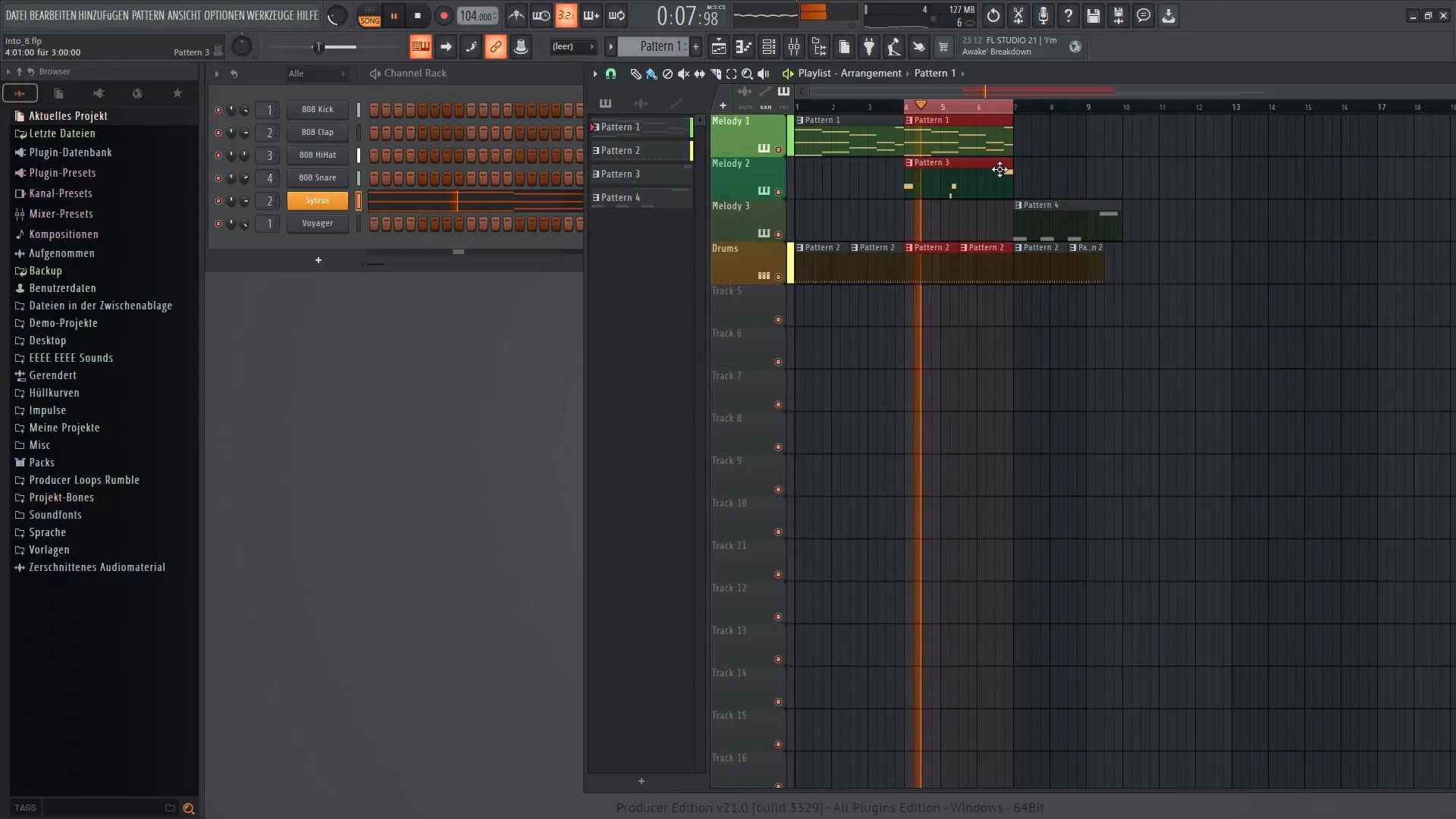
12. Penutupan dan Prospek
Terakhir, saya harap Anda sekarang mampu mengoptimalkan dan mengkreasikan suara Anda secara efisien dengan VFX Sequencer, serta eksperimen dengan berbagai plugin dan pengaturan untuk membawa musik Anda ke level berikutnya.
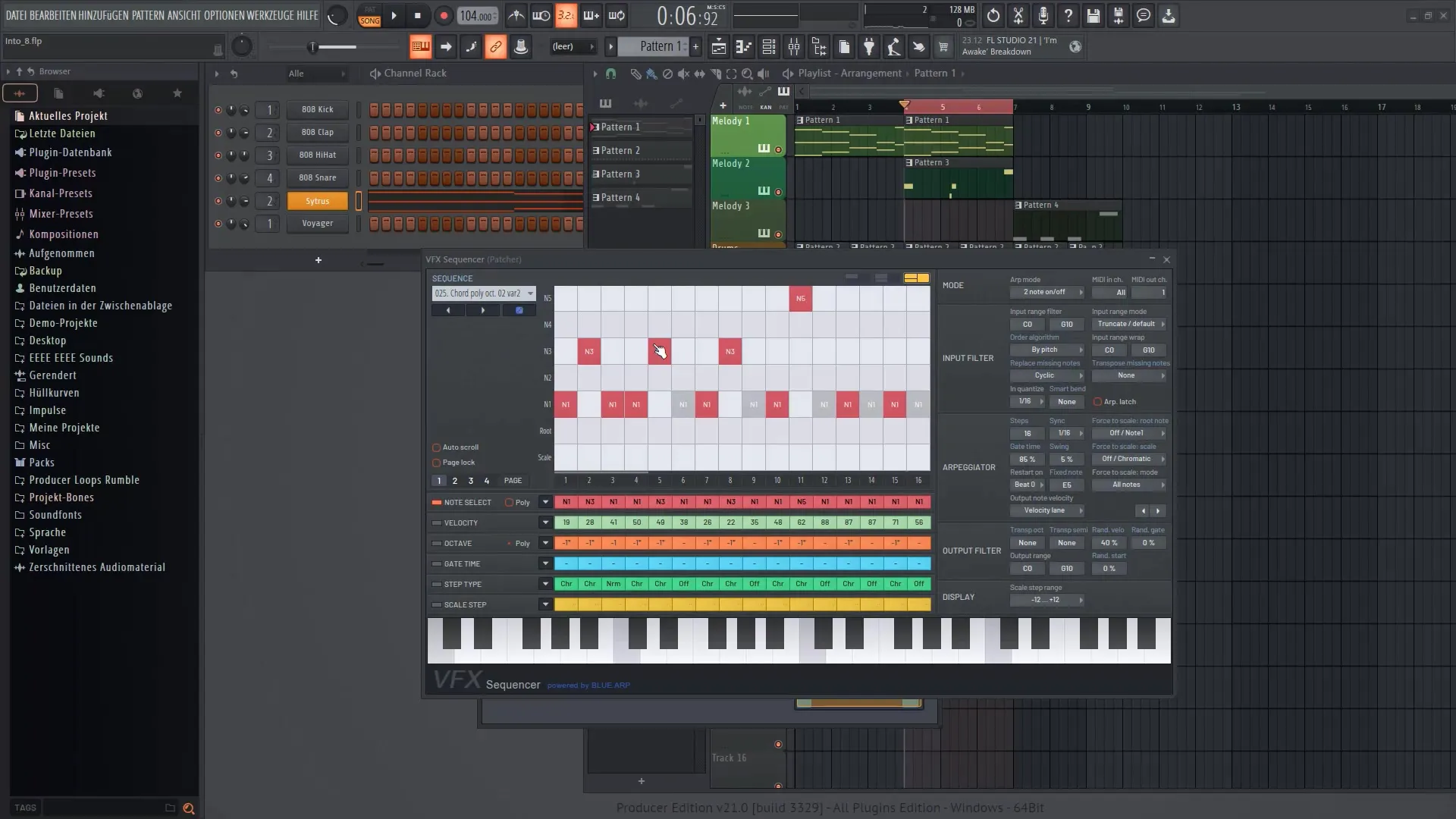
Ringkasan
Dalam panduan ini, Anda belajar langkah demi langkah cara menggunakan VFX Sequencer secara efektif di FL Studio 21. Mulai dari integrasi ke dalam proyek-proyek Anda yang sudah ada, hingga penyesuaian suara dan urutan urutan kreatif, Anda telah memperbarui pengetahuan komprehensif untuk membentuk suara individu Anda.


